视频处理小技巧|ffmpeg视频命令行快速旋转视频
拍视频没注意,横屏内容拍成了竖屏,变成这样了:
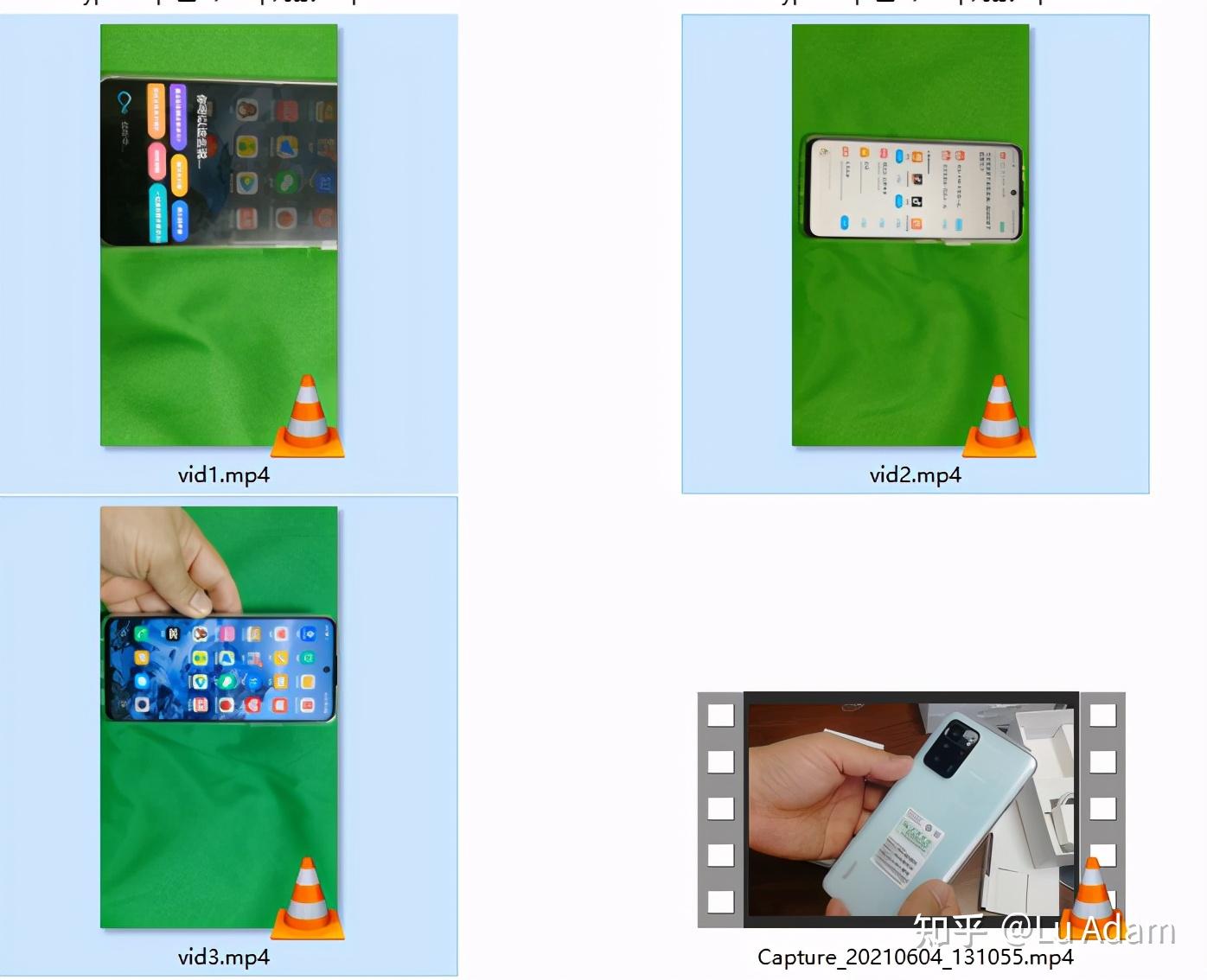
直接用剪映呢,旋转后大小不对,虽然也有办法可以调整,但以后还会用这些视频,所以决定修正原始视频。
想起以前用过的强大视频转换命令行工具ffmpeg, 应该会有转换办法,搜索一番后果然发现门道,处理速度也非常快,顺带还压缩了视频!vid1.mp4从77M压缩到了18M,清晰度完全OK。

旋转方式嘛,常见的就够用了。使用参数transpose
0:逆时针旋转90度并垂直翻转
1:顺时针旋转90度
2:逆时针旋转90度
3:顺时针旋转90度后并垂直翻转
实例如下:
顺时针旋转90度
ffmpeg -i vid1.mp4 -vf "transpose=1" vid1-output.mp4vid1.mp4是你要旋转的视频,参数指定-vf "transpose=1"就是顺时针,vid1-output.mp4是你旋转后要保存的文件名,以下类推。
逆时针旋转90度(顺时针旋转270度)
ffmpeg -i vid1.mp4 -vf "transpose=2" vid1-output.mp4我的视频就需要逆时针旋转90度,请观察你的视频以便确定旋转角度。
顺时针旋转180度
相当于是旋转两次:
ffmpeg -i vid1.mp4 -vf "transpose=2,transpose=2" vid1-output.mp4顺时针旋转90度后并垂直翻转
ffmpeg -i vid1.mp4 -vf "transpose=3" vid1-output.mp4如果你的视频和我一样,分辨率是1920*1080的,那么旋转后不会有黑边。
这办法比直接旋转角度要好,如果你用这样的命令:
ffmpeg -i vid1.mp4 -vf "rotate=PI/2" vid11.mp4会有黑边,因为原宽高并没有改变!
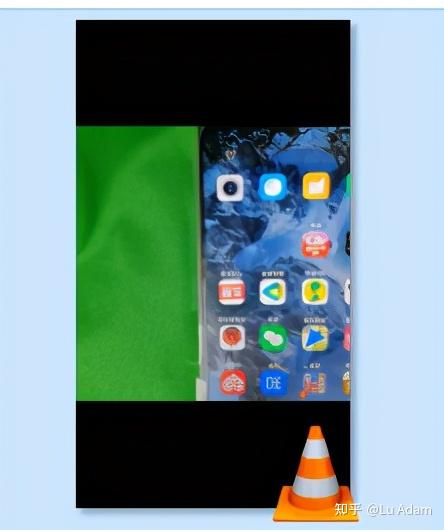
成功喽:
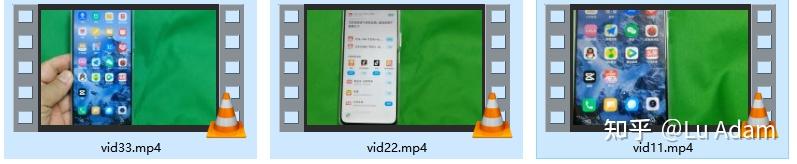
ffmpeg是个开源免费的视频命令行工具,如果有大量的视频需要批量操作,也是有办法的,请参考官网文档。
附下载网址:
http://www. ffmpeg.org/download.htm l
